文章詳情頁
Win7任務管理器如何解除鎖定?
瀏覽:110日期:2023-03-10 08:13:30
Windows的任務管理器提供了有關計算機性能的信息,并顯示了計算機上所運行的程序和進程的詳細信息,可以顯示最常用的度量進程性能的單位;如果連接到網絡,那么還可以查看網絡狀態并迅速了解網絡是如何工作的。如果遇到程序未響應或者想要強行終止運行中程序可擊Ctrl+Alt+Del或Ctrl+Shift+Esc+喚出任務管理器,然后單擊所要終止的程序點下面的結束進程即可把你想要終止的進程關掉。但是今天小編得到用戶反映win7系統任務管理器無法打開,下面小編就來告訴大家Win7任務管理器被鎖定的應對措施。
Win7解除任務管理器解除的方法如下1、點擊“開始—
1、點擊“開始——運行”,輸入“gpedit.msc”命令后按回車打開“組策略編輯器”。
2、在打開的窗口中,依次展開“本地計算機策略——用戶配置——管理模板——系統——Ctrl+Alt+Del選項”。
3、在右側窗口中找到并雙擊“刪除任務管理器”的選項。
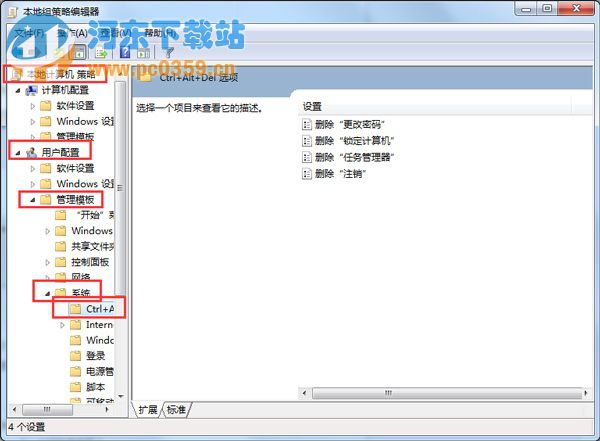
4、在彈出來的設置窗口中,選擇“未配置”或“已禁用”,點擊確定按鈕保存退出。
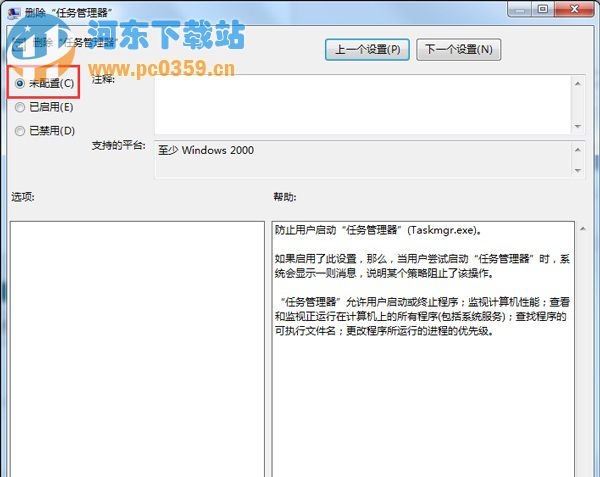
這樣一個實用的功能如果無法打開,確實是一件很麻煩的事情,至少在系統提示程序無法響應時,沒有任務管理器,是一件很棘手的事情。現在用小編的方法就能簡單解決任務管理器被鎖定的狀況了。
相關文章:
1. Win7文件夾變綠顯示沒有權限怎么辦?Win7文件夾變綠顯示沒有權限的解決方法2. Win11 Build 22000.65更新了什么?Win11新版本更新內容一覽3. Win10怎么卸載重裝聲卡驅動?Win10卸載聲卡驅動詳細教程4. 怎么檢測電腦是否支持Win11系統?電腦無法運行Win11怎么辦?5. 如何一鍵關閉所有程序?Windows系統電腦快捷關閉所有程序教程6. Win11渠道選哪個 升級Win11選擇哪個渠道7. Win10電腦制作定時關機代碼bat文件教程8. Win11怎么設置任務欄小圖標?Win11設置任務欄小圖標的方法9. Win10怎么卸載virtualbox?Win10升級提示立即卸載virtualbox怎么卸載?10. Win11的開機音效要怎么設置?
排行榜

 網公網安備
網公網安備